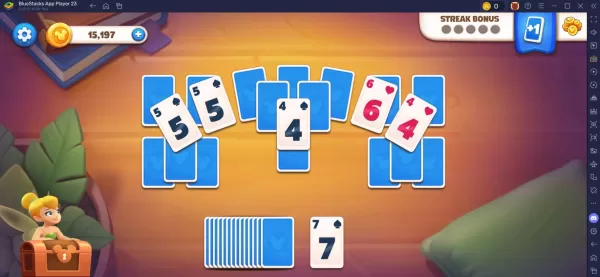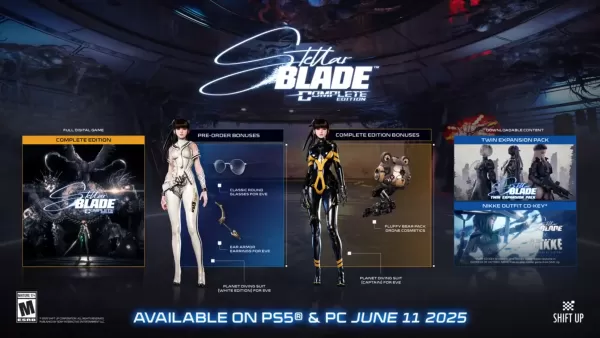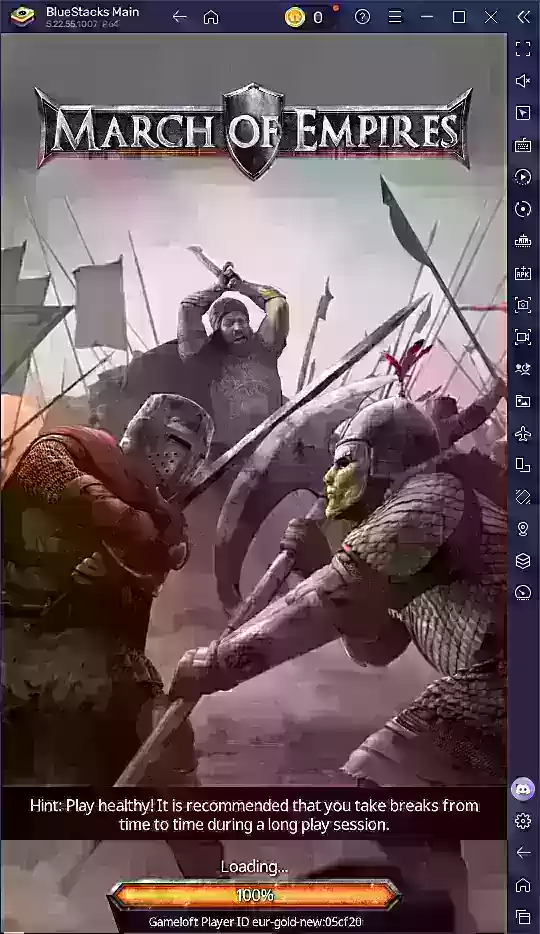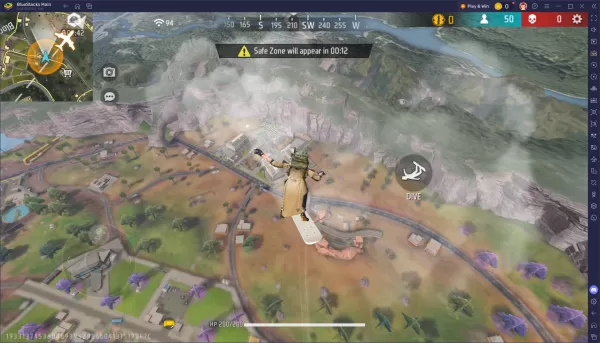Minecraftは、Chromebookを含む膨大なアレイでプレイ可能な広く人気のあるゲームです。これらの便利で使いやすいデバイスはChrome OSで実行されます。システムのユニークな特性にもかかわらず、ChromebookでMinecraftを楽しむことができます。
この包括的なガイドでは、インストールプロセスを掘り下げ、ゲームパフォーマンスを向上させるための貴重なヒントを共有します。
目次
- ChromebookのMinecraftに関する一般情報
- 開発者モードを有効にします
- ChromebookにMinecraftのインストール
- ゲームを実行します
- スペックが低いChromebookでMinecraftをプレイする方法
- Chrome OSのパフォーマンスの向上
ChromebookのMinecraftに関する一般情報
安定したゲームエクスペリエンスを確保するために、ChromeBookは次の最小仕様を満たす必要があります。
- システムアーキテクチャ: 64ビット(x86_64、arm64-v8a)
- プロセッサ: AMD A4-9120C、Intel Celeron N4000、Intel 3865U、Intel I3-7130U、Intel M3-8100Y、Mediatek Kompanio 500(MT8183)、Qualcomm SC7180またはBetter
- RAM: 4 GB
- ストレージ:少なくとも1 GBの空きスペース
デバイスがまだスタッターを体験している場合は、心配しないでください。この記事の最後にガイドを含めて、パフォーマンスを最適化するのに役立ちます。インストールプロセスに飛び込みましょう。
Google PlayストアからBedrock Editionを直接インストールできます。店を開き、Minecraftを検索し、そのページに移動するだけです。 20ドルかかることに注意してくださいが、すでに7ドルでAndroidバージョンを所有している場合は、追加の13ドルを支払うだけです。この方法は、簡単なインストールプロセスを好む人に最適です。
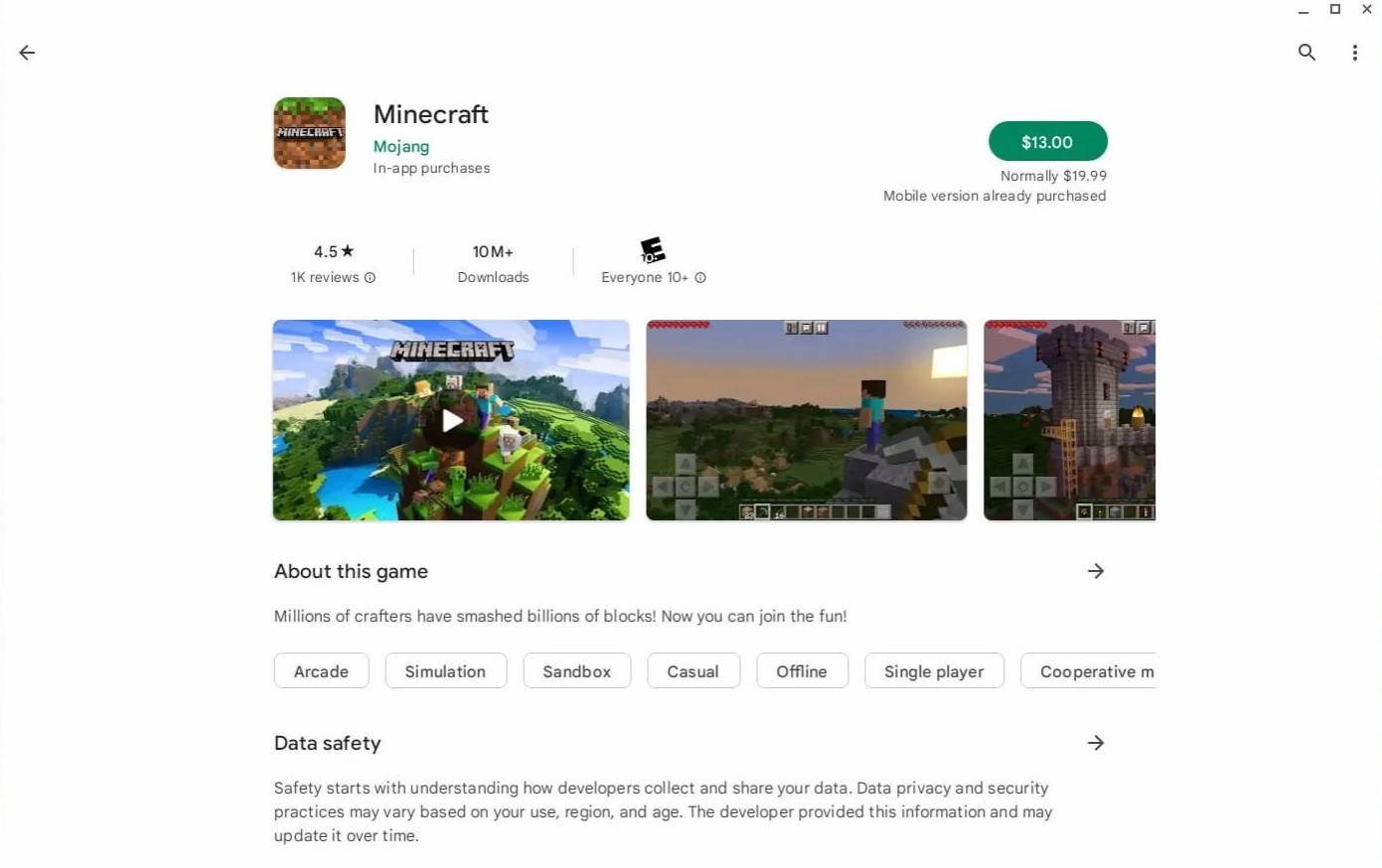
画像:AboutChromebooks.com
ただし、Bedrock Editionがお茶でない場合は、Chrome OSのLinux Foundationのおかげで、LinuxバージョンのMinecraftを選択できます。このインストールには、Windowsとの違いがあるため、細部への細心の注意が必要であり、コードを入力する必要があります。 Minecraftを30分でChromebookで稼働させるのに役立つ詳細なガイドを用意しました。
開発者モードを有効にします
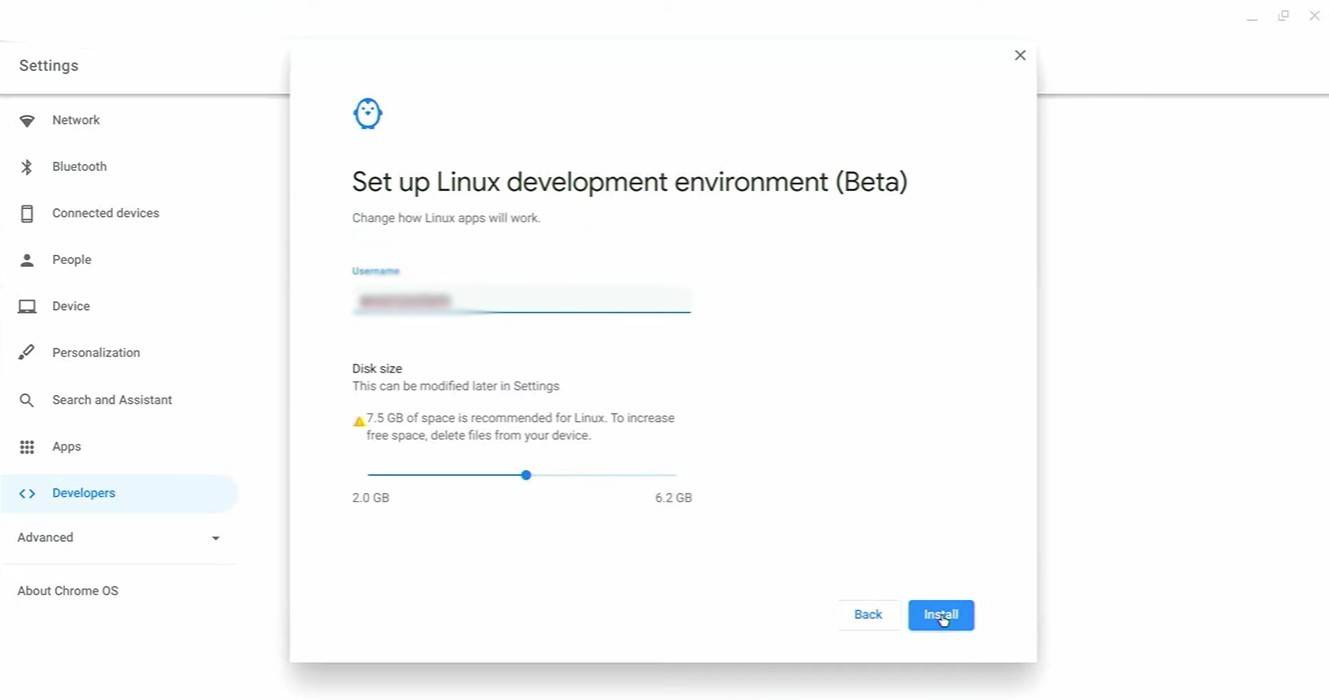
画像:YouTube.com
まず、Chromebookで開発者モードをアクティブにする必要があります。 [Windowsの[開始]メニューと同じように設定メニューに移動し、[開発者]セクションを見つけます。 「Linux開発環境」オプションを有効にし、画面上のプロンプトに従ってください。完了すると、端末が開きます。これは、Windowsコマンドプロンプトとインストールプロセスを継続する場所に似ています。
ChromebookにMinecraftのインストール
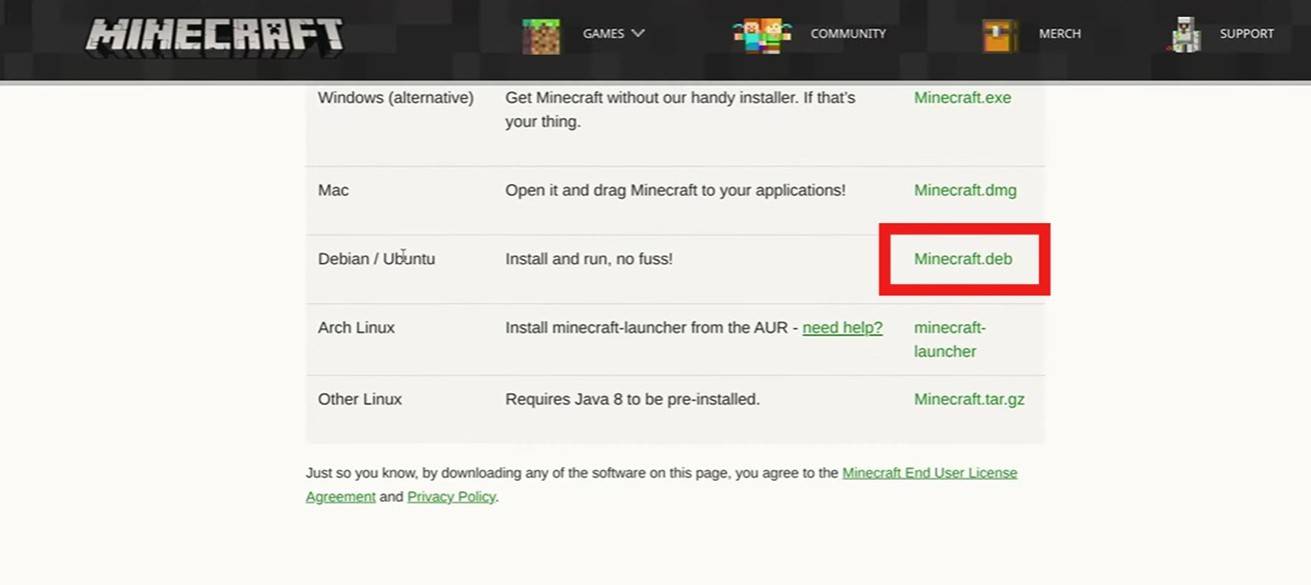
画像:YouTube.com

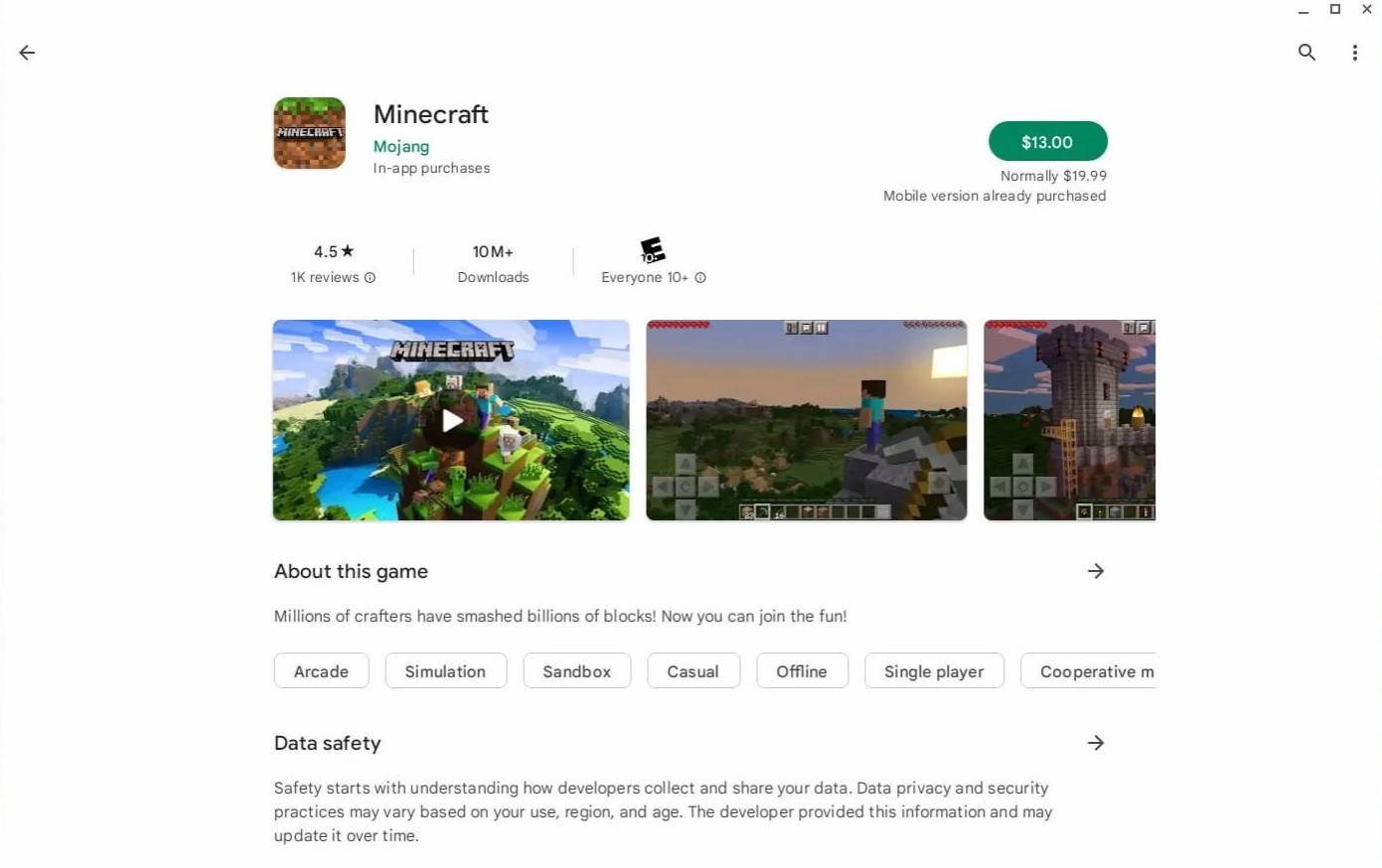
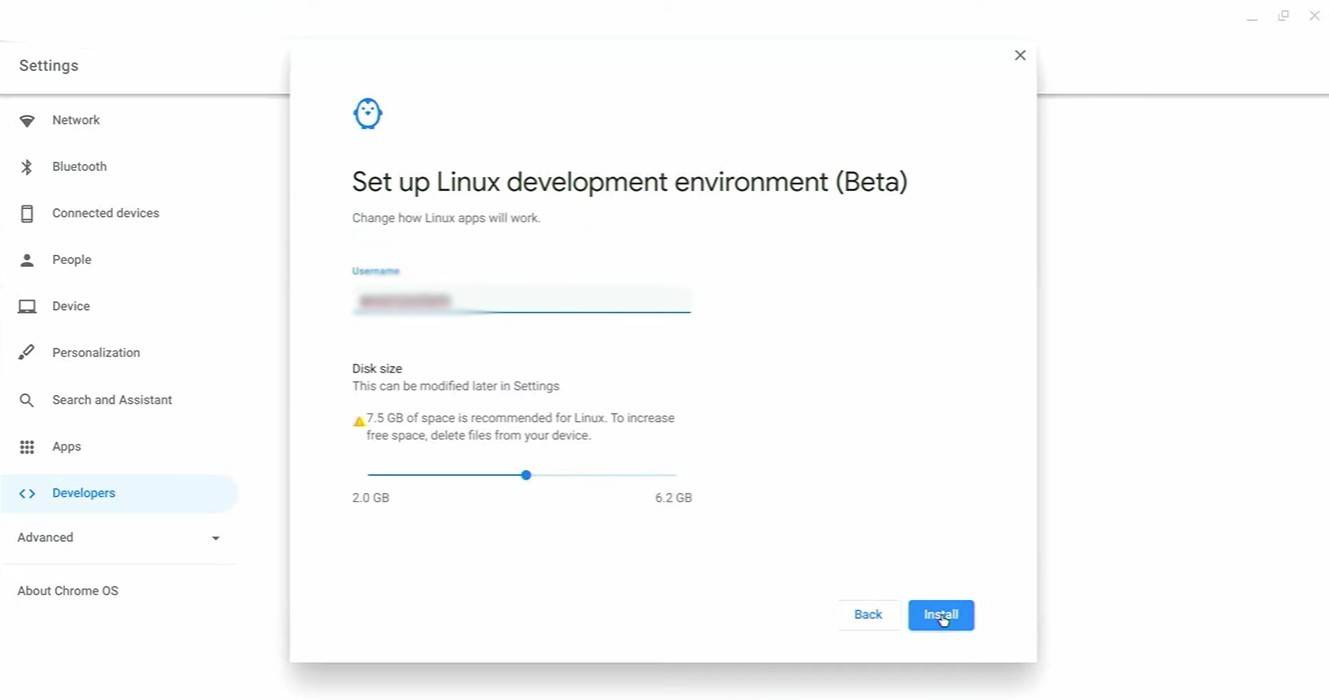
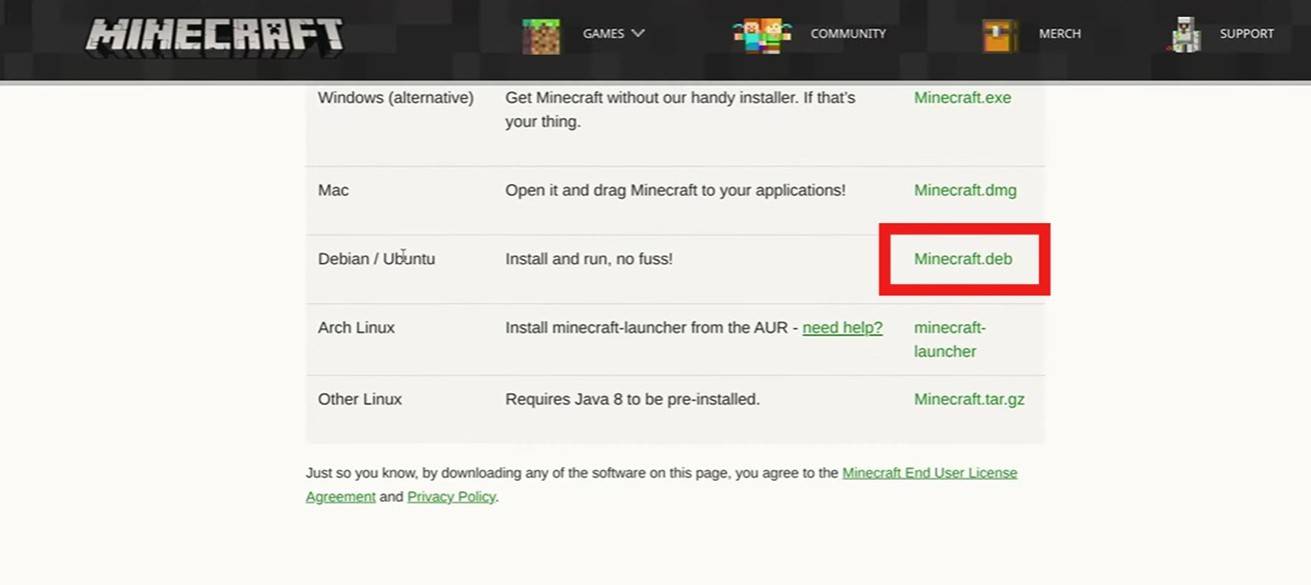
 最新記事
最新記事